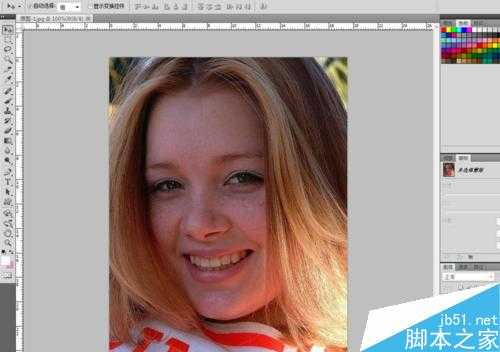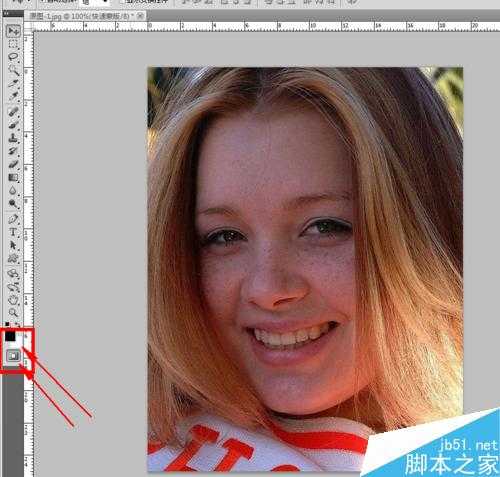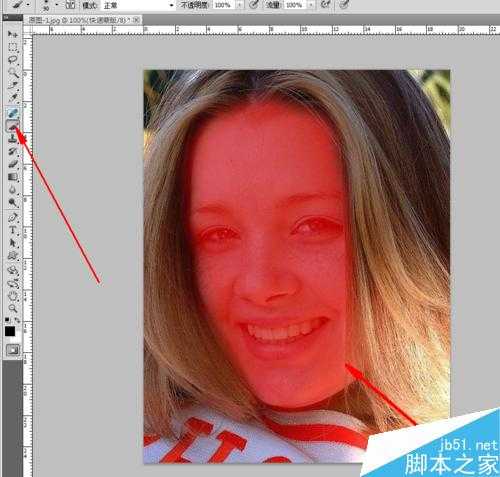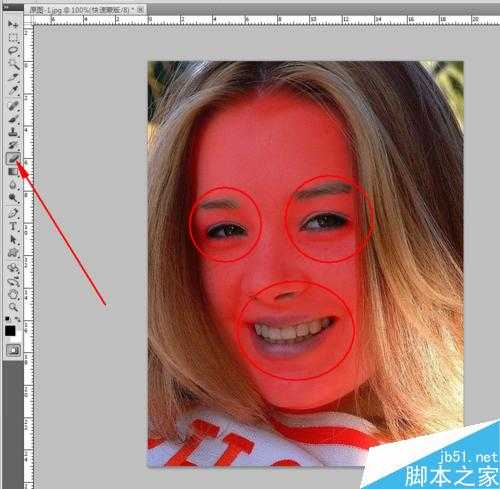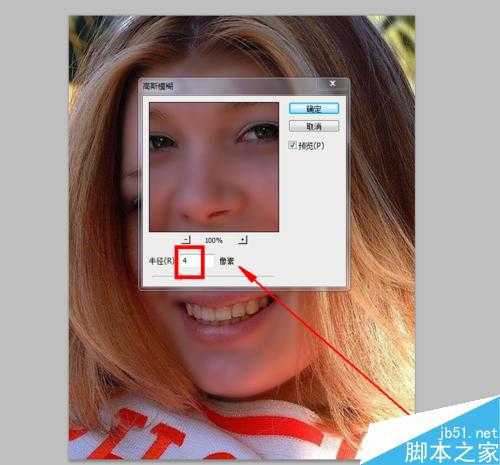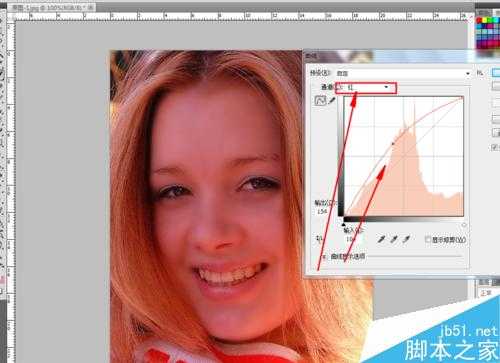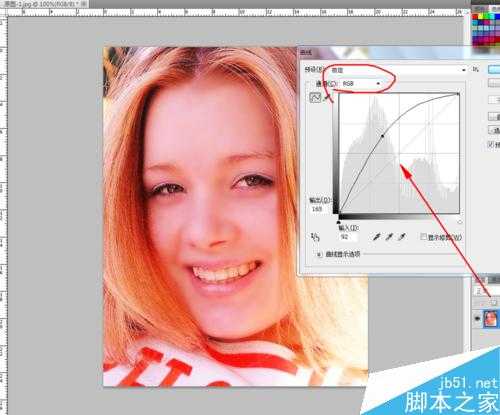小编今天在这里教大家怎么用PS快速蒙版工具美容祛斑,让你在皮肤更加光滑细致,下面小编就为大家介绍一下,来看看吧!
方法/步骤
在PS里面打开你要处理的图片
找到工具栏最后一个工具 快速蒙版工具快捷键Q 点完快速蒙版工具后要确保前景色黑色,背景色是白色。
确定颜色后就找画笔工具涂整个面部(尽量不要涂到头发)如图
涂完面部后找橡皮擦擦出五官。如图
擦出五官后,按键盘上面的Q键,或者再次点击快速蒙版工具,按完后进行反向选择ctrl+shift+i 变为选区
变选区后,找到菜单栏——滤镜——模糊——高斯模糊 模糊值调为4就可以了
调好值后,就按ctrl+D取消选区 如图:其实现在皮肤已经很细腻了,但亮度不够,需要我们进一步调色
接下来按ctrl+m(把通道调为红)用鼠标在曲线上面往上拖动 调下图片的红润度 点确定
调完ctrl+m后你会发现图片颜色偏红了,,这时候再次按ctrl+m进行调整(第二次就不用调通道,直接拖动鼠标调亮度即可
完工。OK的图片
注意事项
用快速蒙版的时候要确保前景色与背景色是否是黑白色
在调模糊值的时候根据图片来定数值的,值越大越模糊
以上就是PS快速蒙版对照片进行美容祛斑处理方法介绍,教程真的很不错,希望能对大家有所帮助!
广告合作:本站广告合作请联系QQ:858582 申请时备注:广告合作(否则不回)
免责声明:本站资源来自互联网收集,仅供用于学习和交流,请遵循相关法律法规,本站一切资源不代表本站立场,如有侵权、后门、不妥请联系本站删除!
免责声明:本站资源来自互联网收集,仅供用于学习和交流,请遵循相关法律法规,本站一切资源不代表本站立场,如有侵权、后门、不妥请联系本站删除!
暂无评论...
RTX 5090要首发 性能要翻倍!三星展示GDDR7显存
三星在GTC上展示了专为下一代游戏GPU设计的GDDR7内存。
首次推出的GDDR7内存模块密度为16GB,每个模块容量为2GB。其速度预设为32 Gbps(PAM3),但也可以降至28 Gbps,以提高产量和初始阶段的整体性能和成本效益。
据三星表示,GDDR7内存的能效将提高20%,同时工作电压仅为1.1V,低于标准的1.2V。通过采用更新的封装材料和优化的电路设计,使得在高速运行时的发热量降低,GDDR7的热阻比GDDR6降低了70%。
更新日志
2024年11月23日
2024年11月23日
- 凤飞飞《我们的主题曲》飞跃制作[正版原抓WAV+CUE]
- 刘嘉亮《亮情歌2》[WAV+CUE][1G]
- 红馆40·谭咏麟《歌者恋歌浓情30年演唱会》3CD[低速原抓WAV+CUE][1.8G]
- 刘纬武《睡眠宝宝竖琴童谣 吉卜力工作室 白噪音安抚》[320K/MP3][193.25MB]
- 【轻音乐】曼托凡尼乐团《精选辑》2CD.1998[FLAC+CUE整轨]
- 邝美云《心中有爱》1989年香港DMIJP版1MTO东芝首版[WAV+CUE]
- 群星《情叹-发烧女声DSD》天籁女声发烧碟[WAV+CUE]
- 刘纬武《睡眠宝宝竖琴童谣 吉卜力工作室 白噪音安抚》[FLAC/分轨][748.03MB]
- 理想混蛋《Origin Sessions》[320K/MP3][37.47MB]
- 公馆青少年《我其实一点都不酷》[320K/MP3][78.78MB]
- 群星《情叹-发烧男声DSD》最值得珍藏的完美男声[WAV+CUE]
- 群星《国韵飘香·贵妃醉酒HQCD黑胶王》2CD[WAV]
- 卫兰《DAUGHTER》【低速原抓WAV+CUE】
- 公馆青少年《我其实一点都不酷》[FLAC/分轨][398.22MB]
- ZWEI《迟暮的花 (Explicit)》[320K/MP3][57.16MB]